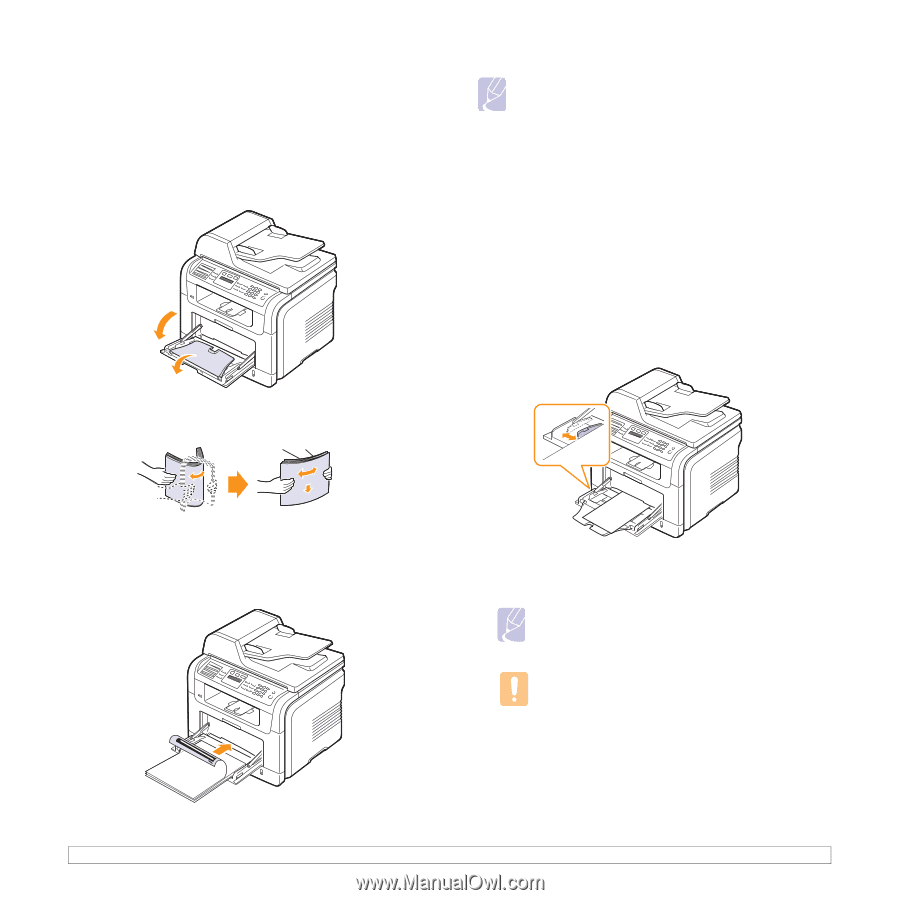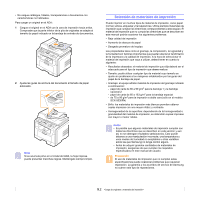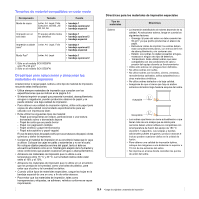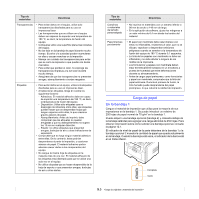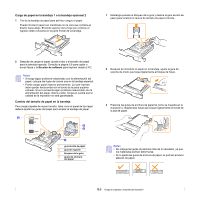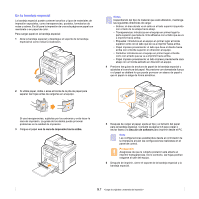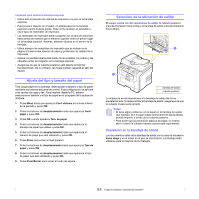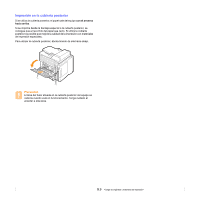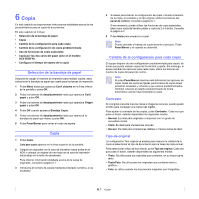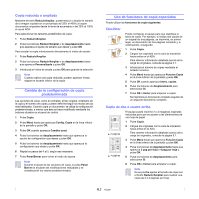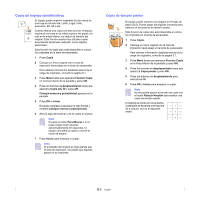Samsung SCX 5530FN User Manual (SPANISH) - Page 33
En la bandeja especial
 |
UPC - 635753618044
View all Samsung SCX 5530FN manuals
Add to My Manuals
Save this manual to your list of manuals |
Page 33 highlights
En la bandeja especial La bandeja especial puede contener tamaños y tipos de materiales de impresión especiales, como transparencias, postales, formularios de notas y sobres. Es útil para la impresión de una sola página en papel con membrete o en papel de color. Para cargar papel en la bandeja especial: 1 Abra la bandeja especial y despliegue el soporte de la bandeja especial tal como indica la ilustración. Notas Dependiendo del tipo de material que esté utilizando, mantenga las siguientes directrices de carga: • Sobres: el área donde va el sello en el lado superior izquierdo con el lado de la solapa hacia abajo. • Transparencias: introduzca en el equipo en primer lugar la parte superior que tiene la cinta adhesiva con el lado que se va a imprimir hacia arriba. • Etiquetas: introduzca en el equipo en primer lugar el borde superior corto con el lado que se va a imprimir hacia arriba. • Papel impreso previamente: el lado que lleva el diseño hacia arriba con el borde superior en dirección al equipo. • Cartulina: introduzca en el equipo en primer lugar el borde corto con el lado que se va a imprimir hacia arriba. • Papel impreso previamente: el lado impreso previamente cara abajo con un borde estirado en dirección al equipo. 4 Presione las guías de anchura de papel de la bandeja especial y ajústelas a la anchura del papel. No presione con demasiada fuerza o el papel se doblará lo que puede provocar un atasco de papel o que el papel no salga de forma simétrica. 2 Si utiliza papel, doble o airee el borde de la pila de papel para separar las hojas antes de cargarlas en el equipo. Si usa transparencias, sujételas por los extremos y evite tocar la cara de impresión. La grasa de los dedos puede provocar problemas en la calidad de impresión. 3 Cargue el papel con la cara de impresión hacia arriba. 5 Después de cargar el papel, ajuste el tipo y el tamaño del papel para la bandeja especial. Consulte la página 5.8 para copiar o enviar faxes o la Sección de software para imprimir desde el PC. Nota Las configuraciones establecidas desde el controlador de la impresora anulan las configuraciones realizadas en el panel de control. Precaución Asegúrese de que la cubierta posterior esté abierta al imprimir transparencias. De lo contrario, las hojas podrían rasgarse al salir del equipo. 6 Después de imprimir, cierre el soporte de la bandeja especial y la bandeja especial. 5.7